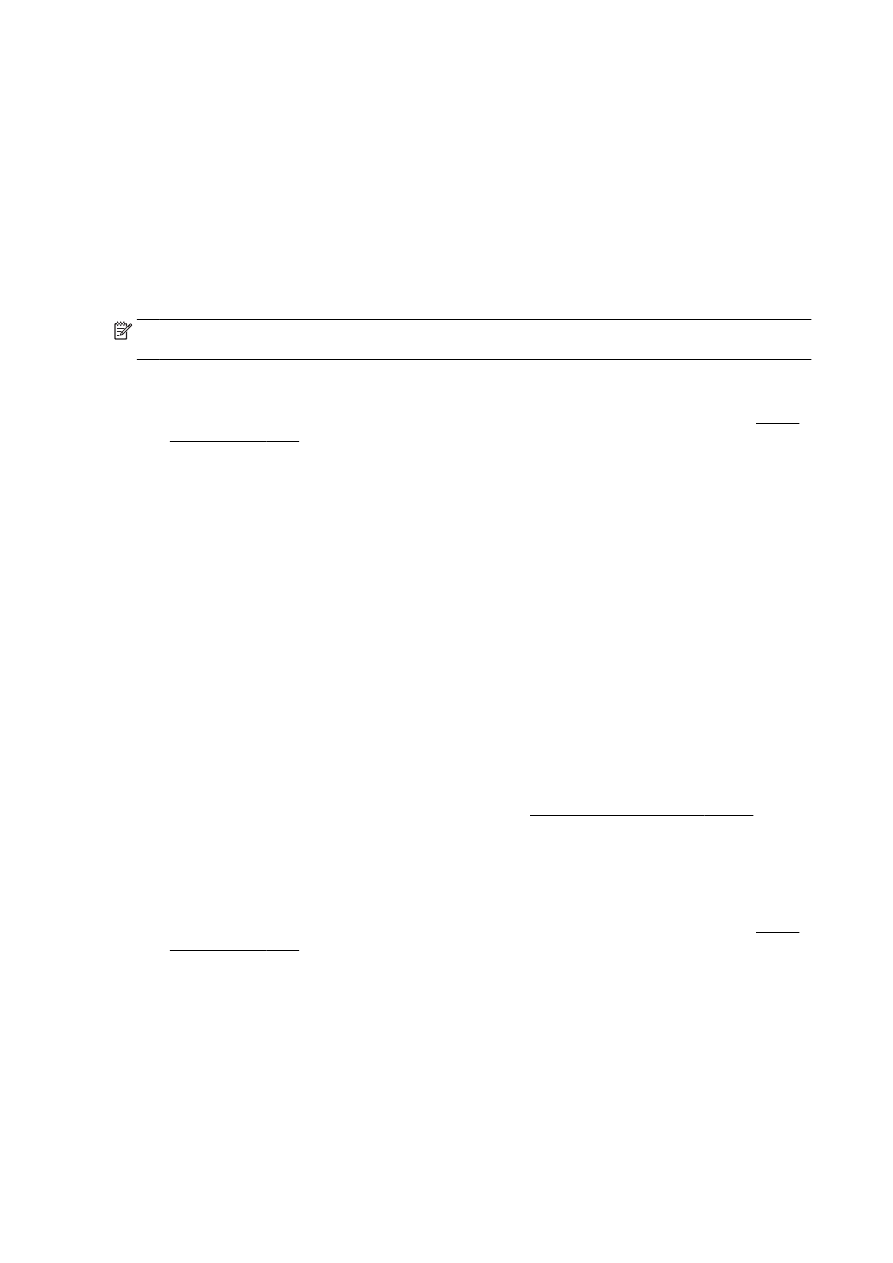
Aplokšņu apdruka
Neizmantojiet aploksnes ar šādiem raksturlielumiem:
●
Īpaši gluds pārklājums
●
Pašlīmējošas līmvielas, stiprinājumi vai lodziņi
●
Biezas, neregulāras vai viļņotas malas
●
Saburzītas, saplēstas vai citādi bojātas vietas
Pārliecinieties, vai printerī ievietoto aplokšņu locījumu vietas ir stingri ielocītas.
PIEZĪME. Papildinformāciju par aplokšņu apdruku skatiet izmantotās lietojumprogrammas
dokumentācijā.
Aplokšņu apdrukāšana (sistēmā Windows)
1.
Ievietojiet aploksnes teknē ar apdrukājamo pusi uz leju. Papildinformāciju skatiet sadaļā Papīra
ievietošana 24. lpp..
2.
Programmatūras izvēlnē File (Fails) noklikšķiniet uz Print (Drukāt).
3.
Pārliecinieties, vai ir atlasīts jūsu printeris.
4.
Noklikšķiniet uz pogas, kas atver dialoglodziņu Properties (Rekvizīti).
Atkarībā no lietojumprogrammas šīs pogas nosaukums var būt Properties (Rekvizīti), Options
(Opcijas), Printer Setup (Printera iestatījumi), Printer Properties (Printera rekvizīti), Printer
(Printeris) vai Preferences.
5.
Izvēlieties atbilstošās opcijas.
●
Cilnē Layout (Izkārtojums) izvēlieties orientāciju Portrait (Portrets) vai Landscape (Ainava).
●
Cilnē Paper/Quality (Papīrs/kvalitāte) atlasiet atbilstošo papīra tipu nolaižamajā sarakstā
Media (Materiāls) no apgabala Tray Selection (Teknes izvēle) un pēc tam apgabalā Quality
Settings (Kvalitātes iestatījumi) atlasiet atbilstošo drukas kvalitāti.
●
Noklikšķiniet uz pogas Advanced (Papildiespējas) apgabalā Paper/Output (Papīrs/izdruka)
un nolaižamajā sarakstā Paper Size (Papīra izmērs) atlasiet atbilstošo papīra izmēru.
Informāciju par citām drukāšanas opcijām skatiet šeit: Padomi veiksmīgai drukai 51. lpp.
6.
Noklikšķiniet uz OK un pēc tam dialoglodziņā Print (Drukāt) noklikšķiniet uz Print (Drukāt) vai
OK.
Aplokšņu apdrukāšana (OS X)
1.
Ievietojiet aploksnes teknē ar apdrukājamo pusi uz leju. Papildinformāciju skatiet sadaļā Papīra
ievietošana 24. lpp..
2.
Programmatūras izvēlnē File (Fails) izvēlieties Print (Drukāt).
3.
Pārliecinieties, vai ir atlasīts jūsu printeris.
4.
Iestatiet drukas opcijas.
Ja dialoglodziņā Print (Drukāt) nav redzamas opcijas, veiciet tālāk norādītās darbības.
44 3. nodaļa. Drukāšana
LVWW
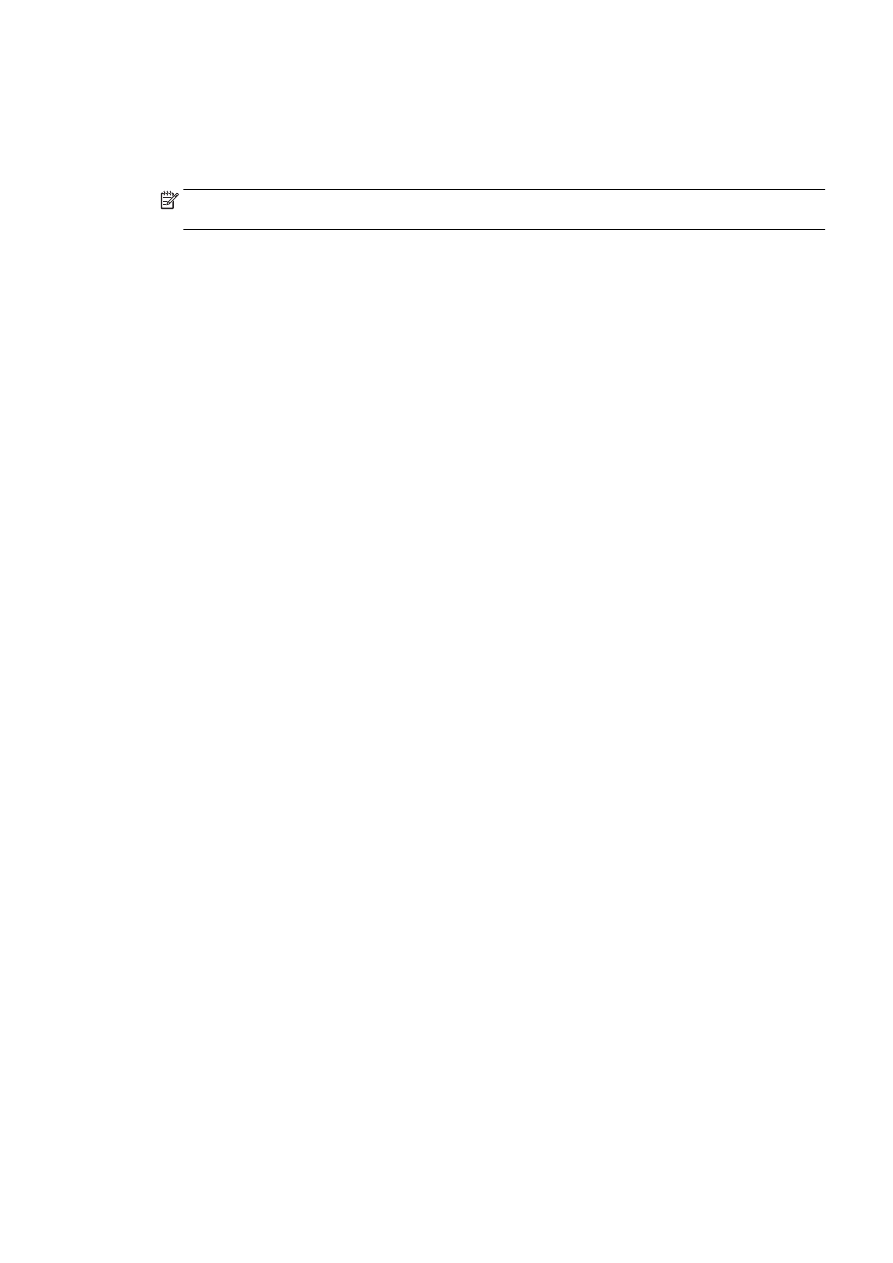
●
OS X v10.6: Lai piekļūtu drukas opcijām, noklikšķiniet uz zilā izvēršanas trijstūra pie
atlasāmā vienuma Printer (Printeris).
●
OS X Lion un Mountain Lion: Lai piekļūtu drukas opcijām, noklikšķiniet uz Show Details
(Rādīt detaļas).
PIEZĪME. Printerim ir pieejamas tālāk norādītās opcijas. Opciju atrašanās vietas var atšķirties
dažādām lietojumprogrammām.
a.
Uznirstošajā izvēlnē Paper Size (Papīra formāts) atlasiet nepieciešamo aploksnes formātu.
b.
Uznirstošajā izvēlnē atlasiet Paper Type/Quality (Papīra veids/kvalitāte) un pārbaudiet, vai
papīra veida iestatījums ir Plain Paper (Parasts papīrs).
5.
Noklikšķiniet uz Print (Drukāt).
LVWW
Aplokšņu apdruka 45